За допомогою WinSetupFromUSB можна створити завантажувальний флешку для можливості встановлювати з неї Windows. Установка Windows з флешки займає менше часу, а також на цій флешці можна розмістити дистрибутиви з програмами - тоді не доведеться носити з собою стопку дисків.
Як використовувати
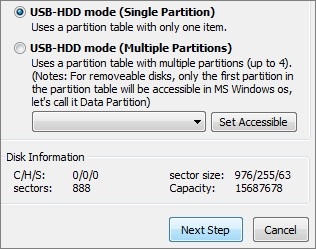
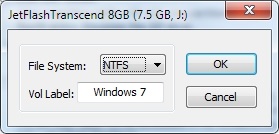
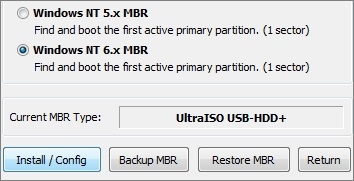
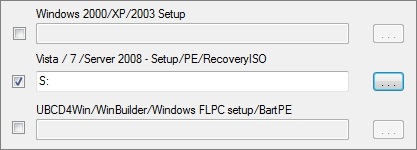
- Скачайте архів з програмою і розпакуйте його в будь-яку папку;
- Вставте в комп'ютер флешку. Переконайтеся, що на ній немає потрібної інформації;
- Зайдіть в папку з розпакованої програмою і запустіть файл WinSetupFromUSB_1-0-beta6.exe;
- Натисніть кнопку «Bootice»;
- Виберіть флешку в випадаючому списку «Destination Disk» і натисніть «Perform Format»;
- Виберіть «USB-HDD mode (Single Partition)» і натисніть «Next Step»;
- У випадаючому списку «File System» виберіть «NTFS», задайте будь-яку мітку тому, наприклад «Windows 7» і натисніть «OK»;
- Прочитайте повідомлення і погодьтеся з ними, натискаючи «OK» і «Yes» - почнеться процес форматування флешки;
- За закінчення форматування, програма повернеться до вікна «BOOTICE». Натисніть «Process MBR»;
- Виберіть «Windows NT 5.x MBR», якщо хочете зробити установчу флешку з Windows XP або «Windows NT 6.x MBR» - для Windows 7. Натисніть «Install / Config»;
- Натисніть кілька разів «OK». Потім «Return». Закрийте вікно «BOOTICE»;
- У головному вікні програми зверху переконайтеся, що обрана підготовлена флешка;
- Поставте прапорець навпроти системи, яку хочете встановлювати з флешки і виберіть шлях до її дистрибутива;
- Натисніть «GO» - почнеться процес копіювання дистрибутива Windows.
Дочекайтеся його закінчення і закрийте програму. Флешка для установки Windows готова.
Чи змогла допомогти вам ця сторінка?